
121_Методические указания по MathCAD
.pdfМинистерство образования и науки РФ
Новосибирский Технологический Институт Московского Государственного Университета
дизайна и технологии (филиал)
УТВЕРЖДАЮ Зав. кафедрой АиВТ проф.
_______Подгорный Ю.И. «______» __________2010г.
ЗАДАНИЯ и МЕТОДИЧЕСКИЕ УКАЗАНИЯ К ВЫПОЛНЕНИЮ КОНТРОЛЬНОЙ РАБОТЫ
Работа с математическим пакетом MATHCAD по дисциплине “Пакеты прикладных программ” для студентов заочной формы обучения.
Новосибирск 2010
2
Составитель: |
|
профессор. |
Подгорный Ю.И. |
ассистент |
Важенина Л.Ф. |
Рецензент: |
|
Ст. преп. |
Cтройнова Г.П.. |
Работа выполнена на кафедре “Автоматика и вычислительная техника”.
Методические указания. –Н.:Изд-во НТИ МГУДТ (филиал), 2010
3
Список литературы 2 названияю.
Так как ЭВМ внедряются во все области народного хозяйства, то специалистам разного профиля требуется приобретение навыков использования вычислительной техники. Поэтому уже с первых курсов студенты приобщаются к использованию ЭВМ и простейших численных методов. На старших же курсах вычислительные машины применяются при выполнении курсовых и дипломных проектов.
Настоящие методические указания предназначены для студентов-заочников всех специальностей: Дисциплина Отдельные виды занятий, также как установочные лекции по выполнению контрольных и лабораторных работ, могут выноситься в межсессионный период (по расписанию деканата).
В течение семестра студенты в соответствии с учебным графиком должны самостоятельно изучить материал по предложенной программе и выполнить одну контрольную работу, включающую задания по Word, MathCAD или Excel/
Контрольная работа предусматривает изучение основ пользования математическим пакетом MathCAD и написанием текста в редакторе Word с использованием редактора формул и графического изображения.
Примечание: Образец титульного листа при оформлении контрольной работы представлен в приложении.

4
Методические указания к выполнению заданий при работе с математическим пакетом MATHCAD
Начальные сведения.
После запуска MATHCAD открывается окно приложения:
Подобно другим приложениям окно MATHCAD содержит полосу меню и панели инструментов – часть из которых содержит стандартные для WINDOWS-приложений операции работы с файлами и текстом и другая часть - специфические функции MATHCAD. Наиболее примечательные из них:
- кнопка вставки функций, функции разбиты по категориям.
 - кнопка вставки единиц измерения. Панель математических операций:
- кнопка вставки единиц измерения. Панель математических операций:
Нажатие кнопки  вызывает панель, позволяющую набрать общепринятые и математические функции и знаки. Для набора функции щелкните мышью в поле документа, выберите на панели инструментов нужную функцию. - появляется функция с пустыми полями для
вызывает панель, позволяющую набрать общепринятые и математические функции и знаки. Для набора функции щелкните мышью в поле документа, выберите на панели инструментов нужную функцию. - появляется функция с пустыми полями для
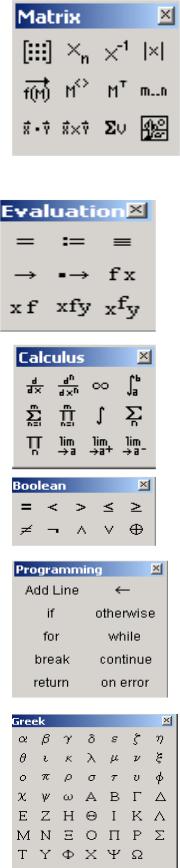
5
ввода аргумента.
Нажатие кнопки  вызывает панель, позволяющую построить двух- и трехмерные графики.
вызывает панель, позволяющую построить двух- и трехмерные графики.
Нажатие кнопки  позволяет открыть панель с матричными и векторными операциями
позволяет открыть панель с матричными и векторными операциями
Нажатие кнопки  открывает панель, выводящую на экран знак вывода результатов вычислений (=), знак присваивания переменным значений (:=) и некоторые другие знаки отношений
открывает панель, выводящую на экран знак вывода результатов вычислений (=), знак присваивания переменным значений (:=) и некоторые другие знаки отношений
Нажатие кнопки  на математической панели открывает панель с шаблонами производных, интегралов пределов, рядов и произведения.
на математической панели открывает панель с шаблонами производных, интегралов пределов, рядов и произведения.
Нажатие кнопки  открывает знаки отношений булевских функций. Здесь знак = обозначает отношения величин Х и У как равенства.
открывает знаки отношений булевских функций. Здесь знак = обозначает отношения величин Х и У как равенства.
Кнопка  открывает панель, позволяющую создавать программные структуры.
открывает панель, позволяющую создавать программные структуры.
Кнопка  открывает панель с греческими буквами, необходимыми для набора формул
открывает панель с греческими буквами, необходимыми для набора формул

6
Кнопка  открывает панель с ключевыми словами и операторами символьных вычислений., для преобразования выражений (раскрытие скобок, упрощение алгебраических выражений и т.д.)
открывает панель с ключевыми словами и операторами символьных вычислений., для преобразования выражений (раскрытие скобок, упрощение алгебраических выражений и т.д.)
Рекомендуется активизировать только необходимые панели и помещать их в удобное место экрана, уцепившись за верхнюю часть курсором мыши и держа левую клавишу нажатой.
Для набора математических формул можно использовать и клавиатуру:
Символ крышка (^) – возведение в степень; Символ звездочка (*) –умножение; Символ черта ( ) – деление;
Символ := используется для определения переменной (на клавиатуре набирается символ - :).
Например: t:=10.
Для определения диапазона значений переменной используются символы:
, - для задания следующего символа в диапазоне ; - для определения последнего числа в диапазоне при этом MATHCAD изобразит две точки подряд.
Например: t:=10,11..20 - задается диапазон изменения значений t от 10 до 20 с шагом 1.
Символ = - позволяет вычислить результат математического выражения. В случае задания диапазона значений переменной результат вычислений представляется в виде таблицы Перемещение по знакоместу набираемого выражения производится с помощью курсора и клавиши ПРОБЕЛ.
Внимание! Символ = действует только если формулы набраны при включенном режиме AUTOMATIC CALCULATION позиции MATH в полосе меню.
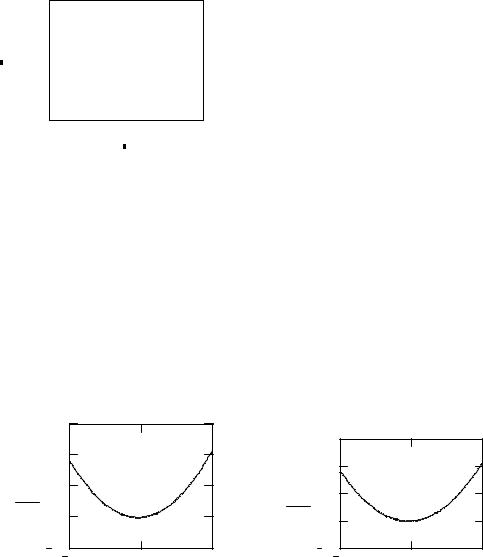
7
Создание графика
Для создания графика необходимо:
•Определить область изменения аргумента;
•Щелкнуть мышью там, где нужно создать график;
•Из меню график выбрать систему координат. При выборе
декартовой системы координат MATHCAD создаст пустую координатную плоскость с полями ввода на каждой оси.
Середина горизонтальной оси заполняется независимой переменной. Другие 2 поля заполняются пределами изменения переменной.
•Середина вертикальной оси заполняется выражением, график которого нужно построить, а поля по вертикальной оси заполняются пределами изменения функции переменной (по
умолчанию эти пределы MATCAD заполняет сам).
Для получения графика нажмите F9 или щелкните мышью вне области координатной плоскости.
x := −10, −9.9.. 10
|
150 |
|
|
|
100 |
|
|
x2+ x |
50 |
|
|
|
0 |
|
|
|
50 10 |
0 |
10 |
|
|
x |
|
или |
f(x) := x2 + x |
|
|
||
|
|
150 |
|
|
|
|
|
100 |
|
|
|
|
f(x) |
50 |
|
|
|
|
|
0 |
|
|
|
|
|
50 |
10 |
0 |
10 |
|
|
|
|
x |
|
Пример:
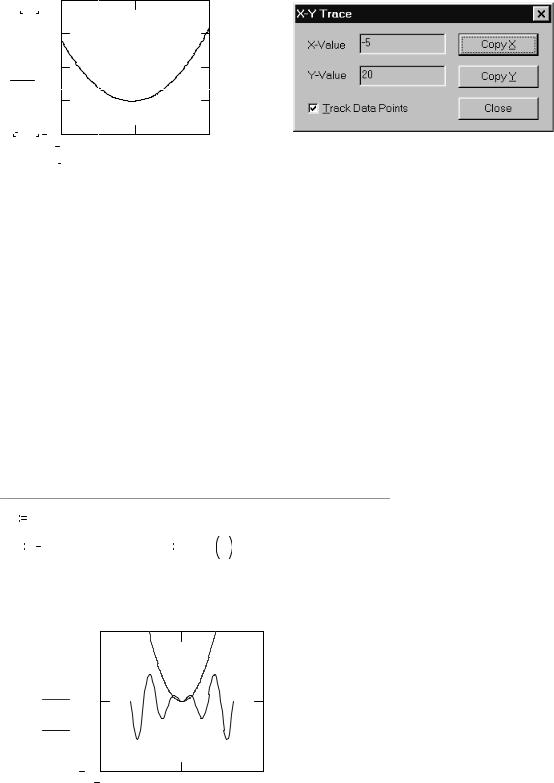
8
Для определения значений координат X, Y какой либо точки на графике необходимо:
•щелкнуть мышью по координатной плоскости
•в горизонтальном меню выбрать поочередно позиции FORMAT- GRAPH-TRACE: на поле документа появляется окно X-Y trace
•щелкнуть мышкой в точке графика, координаты которой нас интересуют в - окне X-Y trace появляются искомые значения:
110 150 |
|
|
|
|
100 |
|
|
f(x) |
50 |
|
|
|
0 |
|
|
0.25 |
50 |
|
|
|
10 |
0 |
10 |
|
10 |
x |
10 |
В данном случае значение Х=-5,Y=20
Размещение нескольких графиков на чертеже.
Для представления нескольких выражений по оси ординат относительно одного выражения по оси абсцисс, после каждого выражения по ставится запятая. Каждое последующее выражение Mathcad вводит на следующей строке под предыдущим выражением.
Для построения нескольких кривых на одном чертеже, по оси абсцисс вводятся независимые переменные, отделяемые друг от друга запятыми. По оси ординат вводится то же самое число выражений. Mathcad согласует первое выражение по оси ординат с первой переменной на оси абсцисс и т.д. Дискретная переменная для одной согласованной пары не должна быть дискретной переменной для других согласованных пар. Пример:
j0.. 80
x |
|
4.π |
|
|
|
|
π |
.j |
y |
|
x |
.sin x |
t:=-10,-9.9,..10 |
j |
|
|
|
|
|
|
10 |
j |
|
j |
j |
||
|
|
|
|
|
|
|
|
|
|
|
|
||
20
.1.t2 3
0
yj
20
20 |
0 |
20 |
|
t, xj |
|

9
Решение уравнений.
Для определения начального приближения корней уравнения f(x)=0 можно создать и исследовать график f(x). График поможет выяснить наличие корней уравнения и, если они есть, определить приблизительно их значения. Для решения одного уравнения с одним неизвестным f(x)=0 используется функция:
root( f(x), x),
где f(x) – левая часть искомого уравнения, для которого ищется корень; x - переменная, входящая в искомое уравнение, варьируя которую Mathcad будет пытаться обратить искомое уравнение в ноль. Этой переменной перед использованием функции root необходимо присвоить числовое значение (начальное приближение корня). Для нахождения начальных значений можно использовать график функции f(x).
Пример: решить уравнение: х2 – 1 = 0
j
x2 1 0
x10 , 9.9 .. 10
2
x2 1
0
10 |
0 |
10 |
|
x |
|
Сначала строим график и определяем начальные приближения корней, в данном случае X1=-1.5, X2=1.5.
Решение:
xВ результате1.5 решения находим уточненное значение корней:
root x2 1, x = 1
x2 1, x = 1
x1.5
root x2 1, x = 1
x2 1, x = 1
10
X1=-1, X2 =1.
Нахождение корней полинома.
Для нахождения корней полинома вида:
AnXn +…+A2X2 +A1X +X0 Используется функция:
Polyroots(A),
Где А – вектор коэффициентов полинома (в том числе равных 0), начинающейся со свободного члена далее коэффициент при X1 и т.д. Вектор А набирается в виде вектора-столбца.
Начального приближения не требуется.
Функция возвращает все корни, как вещественные, так и комплексные, найденные численно. Возвращается вектор длины n, состоящий из корней полинома.
Пример: Найти корни полинома 4-ой степени: F(x)=(x-3)*(x-1)3 =x4 – 6x3 +12x2 -10x + 3
Листинг решения в системе Mathcad:
3
−10
a := 12
−61
|
|
1 |
|
|
|
− 5.113i× 10− 6 |
|
|
1 |
|
|
polyroots (a) = |
|
+ 5.113i× 10− 6 |
|
|
1 |
|
|
|
|
|
|
|
|
3 |
|
Решение системы уравнений.
Максимальное число уравнений в системе – 50.
Для решения системы уравнений необходимо выполнить следующее:
•Задать начальные приближения для всех неизвестных (Для нахождения начальных значений можно использовать раздел Создание графика.)
•Напечатать слово GIVEN.
•Ввести уравнения и неравенства. Между левыми и правыми частями уравнений должен стоять логический знак = (для печати символа используется панель инструментов Boolean или клавиши CTRL+), между левыми и правыми частями неравенств может
стоять любой символ < > ≥ ≤.
• Напечатать выражение, которое включает функцию FIND(z1,z2,z3…).
